Riistvara virtualiseerimise laienduse lubamine:
Mis tahes tüüpi hüpervisori installimiseks peate oma emaplaadi BIOS-ist lubama oma protsessori riistvara virtualiseerimise funktsiooni. Vastasel juhul on teie virtuaalsed masinad väga mahajäänud ega toimi ootuspäraselt.
Kui kasutate Inteli protsessorit, nimetatakse riistvara virtualiseerimise funktsiooni VT-x või VT-d.
Kui kasutate AMD protsessorit, nimetatakse riistvara virtualiseerimise funktsiooni AMD-v.
Kui olete riistvara virtualiseerimise lubanud BIOS-ist, käivitage CentOS 8 ja käivitage selle kinnitamiseks järgmine käsk.
$ grep --color --perl-regexp 'vmx | svm' / proc / cpuinfo
Nagu sa näed, svm (AMD jaoks) on minu puhul saadaval protsessori funktsioonina. Kasutan AMD protsessorit.
Kui kasutate Inteli protsessorit, kutsutakse protsessori funktsiooni vmx.
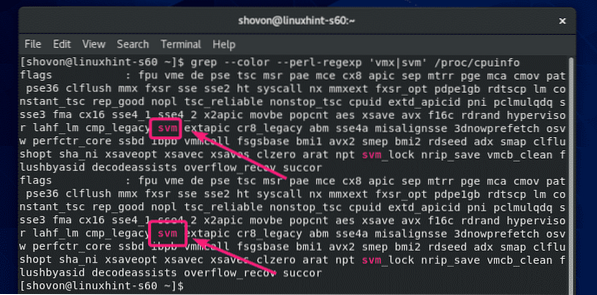
Nõutavate tööriistade installimine VirtualBoxi kernelmoodulite ehitamiseks:
Teie CentOS 8 masinal peavad olema VirtualBoxi tuumamoodulite loomiseks installitud kõik vajalikud tööriistad. Muidu VirtualBox ei tööta.
Kõigepealt tehke süsteemivärskendus järgmise käsuga:
$ sudo yum uuendus
Installimise kinnitamiseks vajutage Y ja seejärel vajutage
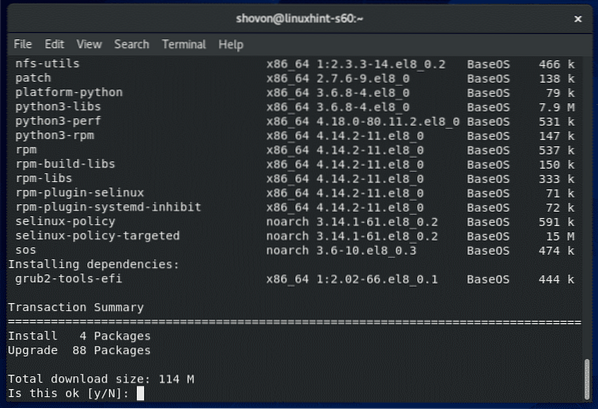
YUM laadib kõik vajalikud paketid Internetist alla ja installib need. Selle täitmine võib võtta mõnda aega.
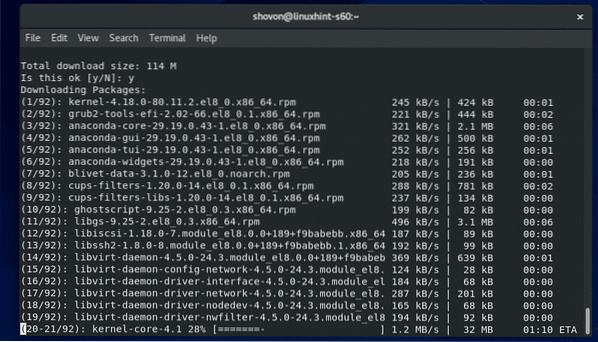
Siinkohal peaks süsteemivärskendus olema täielik.
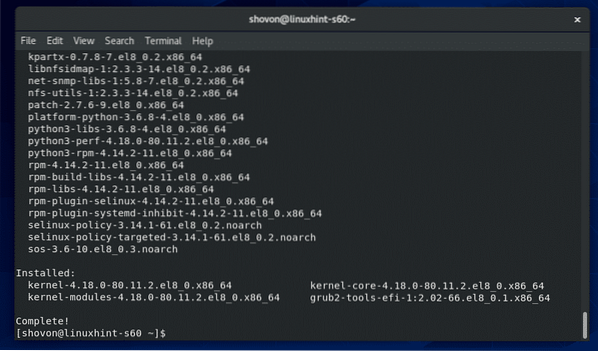
Nüüd taaskäivitage oma CentOS 8 masin järgmise käsuga:
$ sudo taaskäivitage
Kui teie CentOS 8 masin käivitub, installige järgmise käsu abil ELF-i utiliidid ja tuumaarenduse teegid:
$ sudo yum installige elfutils-libelf-devel kernel-devel - $ (uname -r)
Vajutage Y ja seejärel vajutage
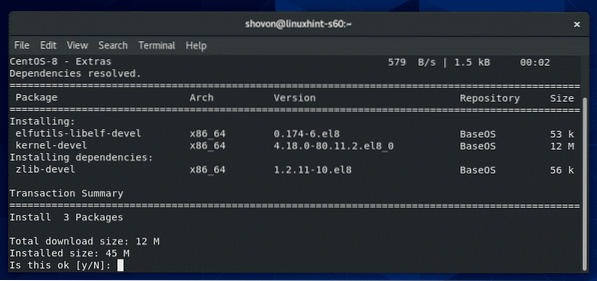
Tuleks installida ELF-i utiliidid ja tuumaarendusraamatukogud.
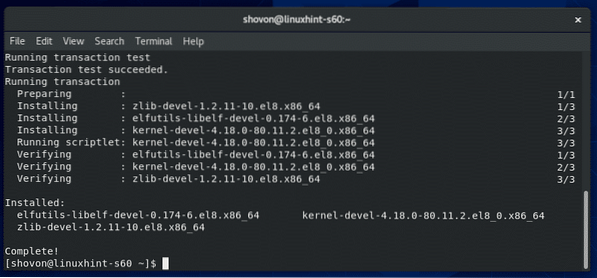
VirtualBox 6 allalaadimine:
VirtualBox pole saadaval CentOS 8 ametlikus paketihoidlas. Kuid saate selle hõlpsalt alla laadida VirtualBoxi ametlikult veebisaidilt.
Kõigepealt külastage VirtualBoxi ametlikku Linuxi allalaadimislehte. Nüüd klõpsake nuppu Oracle Linux 8 / Red Hat Enterprise Linux 8 / CentOS 8 link, nagu on märgitud alloleval ekraanipildil.
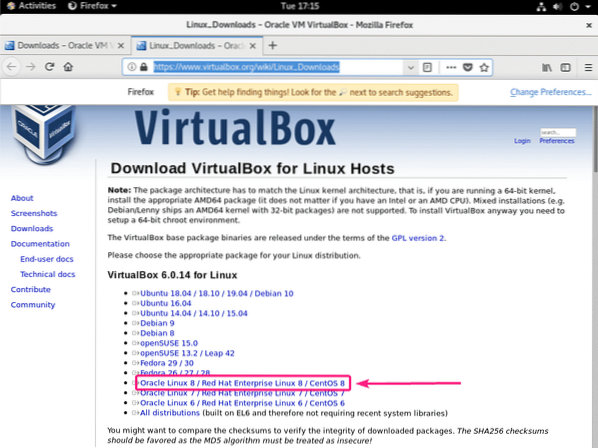
Teie brauser peaks paluma teil salvestada paketi VirtualBox RPM fail. Valige Salvesta fail ja klõpsake nuppu Okei.
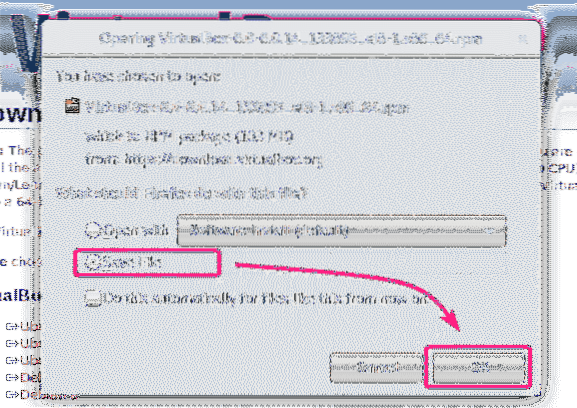
Teie brauser peaks hakkama pakettfaili VirtualBox RPM alla laadima. Selle täitmine võib võtta mõnda aega.
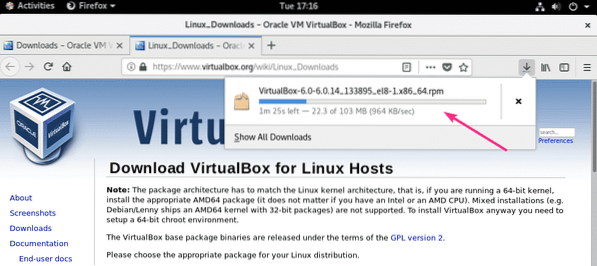
VirtualBox 6 laienduspaketi allalaadimine:
Samuti peaksite alla laadima VirtualBox 8 laienduspaketi.
Kõigepealt külastage VirtualBoxi ametlikku allalaadimislehte. Seejärel klõpsake nuppu Kõik toetatud platvormid link Oracle VM VirtualBoxi laienduspakett jaotis, nagu on märgitud alloleval ekraanipildil.
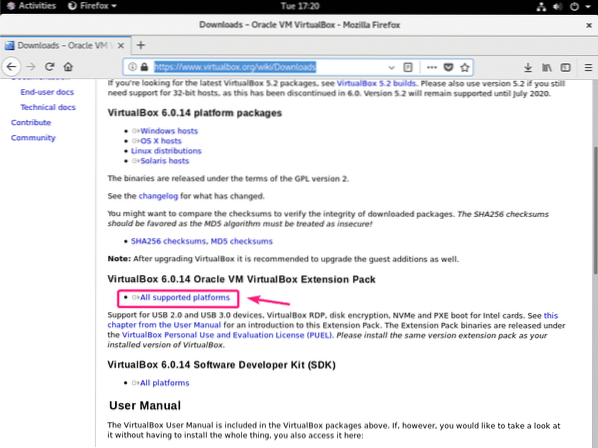
Teie brauser peaks paluma teil faili salvestada. Kliki Salvesta fail.
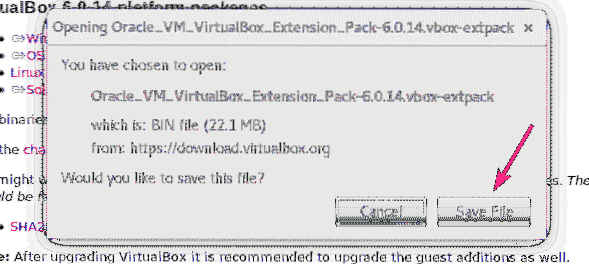
Teie brauser peaks alustama faili VirtualBox Extension Pack allalaadimist. Selle täitmine võib võtta mõnda aega.
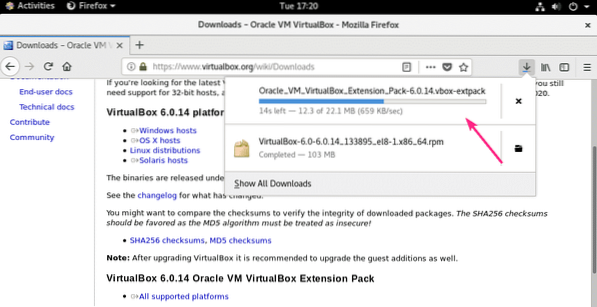
VirtualBox 6 installimine:
Kui allalaadimine on lõpule jõudnud, navigeerige jaotisse ~ / Allalaadimised kataloogi järgmiselt:
$ cd ~ / Allalaadimised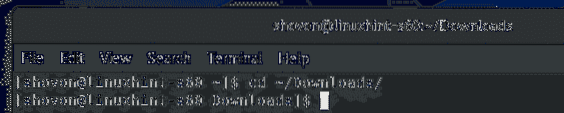
Sa peaksid leidma VirtualBox-6.0-6.0.14_133895_el8-1.x86_64.p / min ja Oracle_VM_VirtualBox_Extension_Pack-6.0.14.vbox-extpack fail selles kataloogis, nagu näete alloleval ekraanipildil.
$ ls -lh
Nüüd installige pakett VirtualBox RPM YUM-i paketihalduri abil järgmiselt:
$ sudo yum localinstall VirtualBox-6.0-6.0.14_133895_el8-1.x86_64.p / min
Installimise kinnitamiseks vajutage Y ja seejärel vajutage
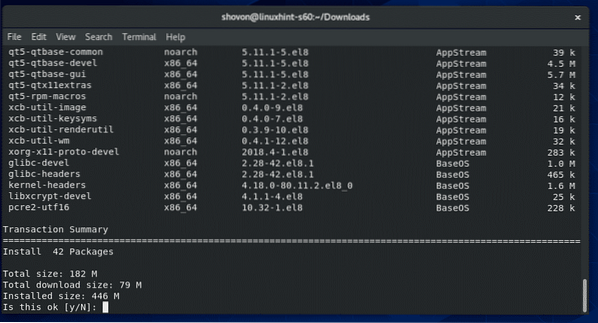
YUM-paketi haldur laadib kõik vajalikud sõltuvuspaketid automaatselt alla ja installib VirtualBoxi. Selle täitmine võib võtta mõnda aega.
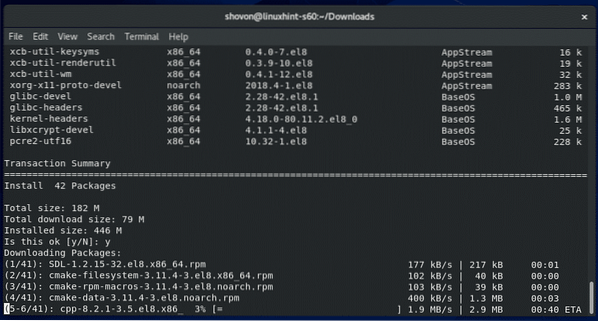
Siinkohal tuleks installida VirtualBox.
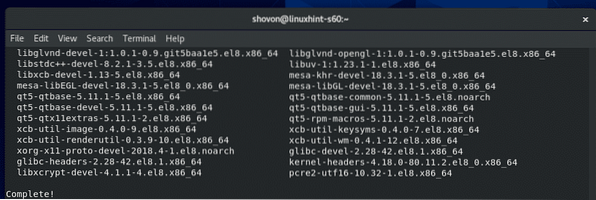
Nüüd, et kontrollida, kas VirtualBox töötab õigesti, käivitage järgmine käsk:
$ VBoxManage --versioonNagu näete, kasutan VirtualBox 6.0.14. Niisiis, see töötab suurepäraselt.

Tuuma mooduli koostamisel tekkiva vea parandamine:
Kui te ei installinud kõiki vajalikke tööriistu VirtualBoxi kernelmoodulite loomiseks, võite käivitamisel proovida järgmist hoiatusteadet VBoxManage -versioon käsk.
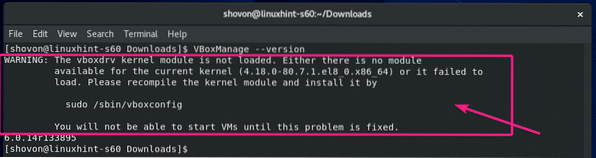
Selle lahendamiseks installige VirtualBoxi tuumamoodulite loomiseks kõik vajalikud tööriistad (nagu on näidatud jaotises Nõutavate tööriistade installimine VirtualBoxi kernelmoodulite ehitamiseks jaotis) ja seejärel käivitage järgmine käsk VirtualBoxi kerneli moodulite käsitsi loomiseks.
$ sudo / sbin / vboxconfig
VirtualBoxi kerneli moodulid tuleks uuesti üles ehitada.
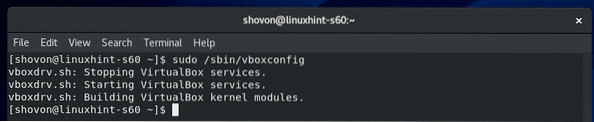
VirtualBox 6 käivitamine:
Nüüd leiate VirtualBoxi CentOS 8 rakenduste menüüst. Klõpsake ikooni VirtualBox.
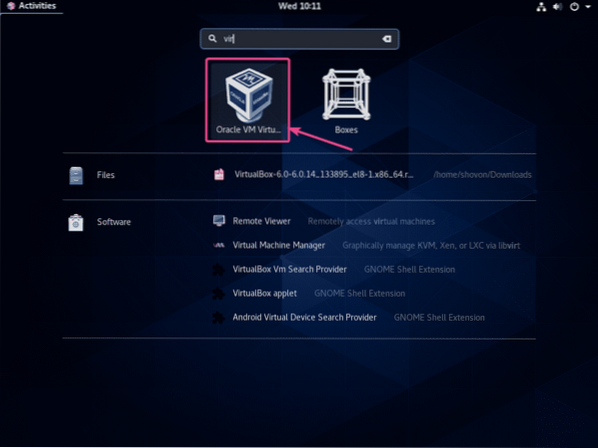
VirtualBox 6 peaks käivituma.
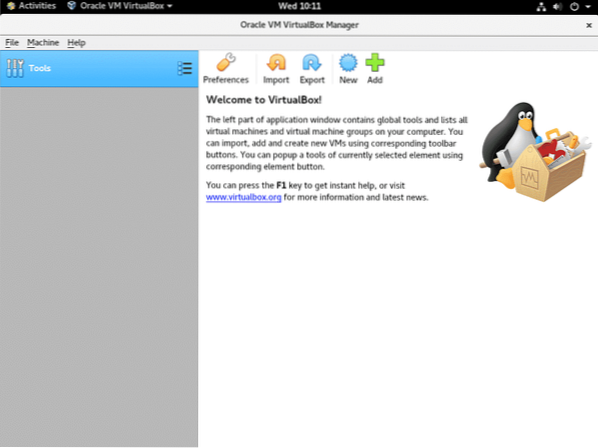
VirtualBox 6 laienduspaketi installimine:
VirtualBox Extension Pack lisab VirtualBoxile mõned uued funktsioonid. i.e,
- USB 2.0 ja USB 3.0 tuge
- Juurdepääs hosti veebikaamerale
- VirtualBox RDP (kaugtöölaua protokoll) server virtuaalseadmetele juurdepääsuks RDP kaudu.
- PXE boot ROM
- Ketta krüptimine
- NVMe virtuaalne SSD
VirtualBox Extension Packi installimiseks minge aadressile Fail > Eelistused…
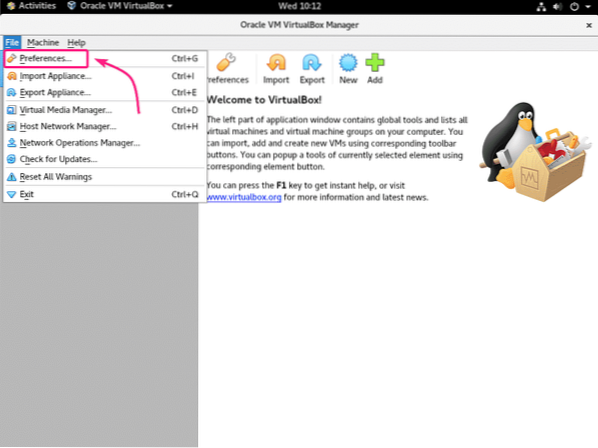
Siis minge Laiendused ja klõpsake nuppu + ikooni, nagu on märgitud alloleval ekraanipildil.
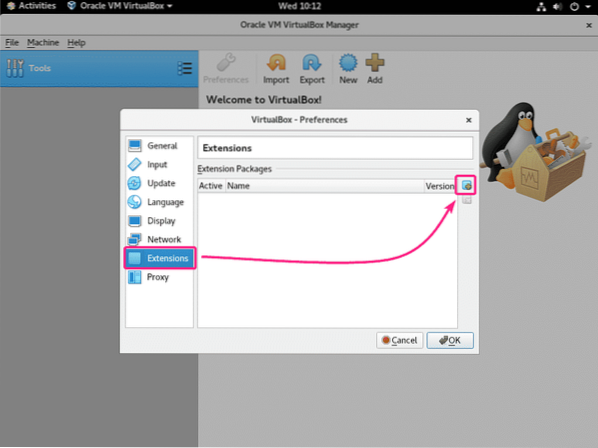
Seejärel valige allalaaditud VirtualBox Extension Packi fail ja klõpsake nuppu Avatud.
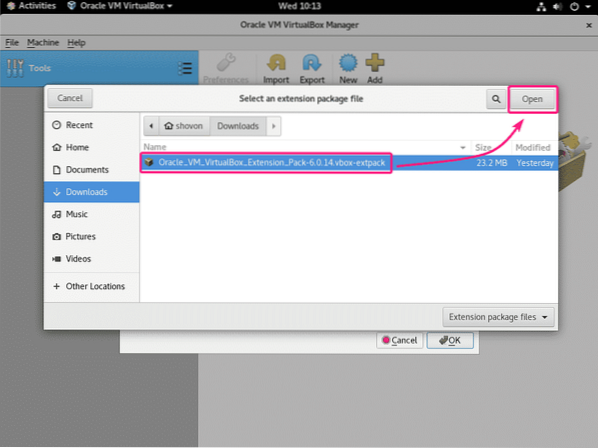
Nüüd klõpsake nuppu Installige.
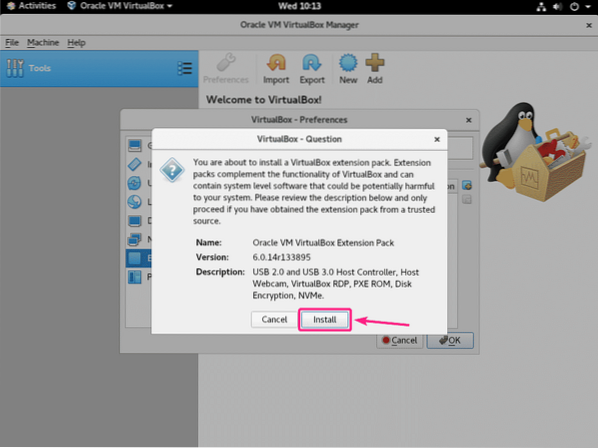
Kerige lõpuni alla ja klõpsake nuppu Ma nõustun.
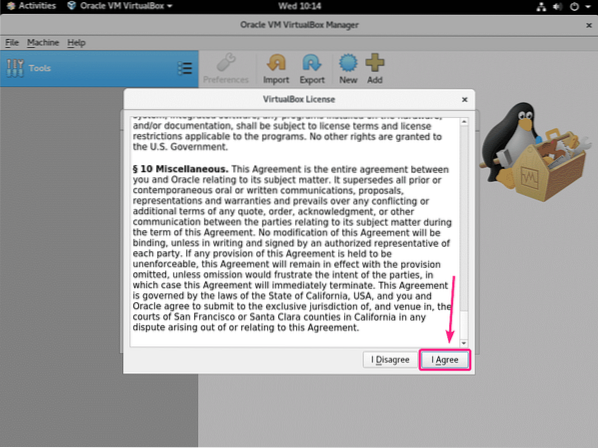
Sisestage oma sisselogimisparool ja klõpsake nuppu Autentimine.
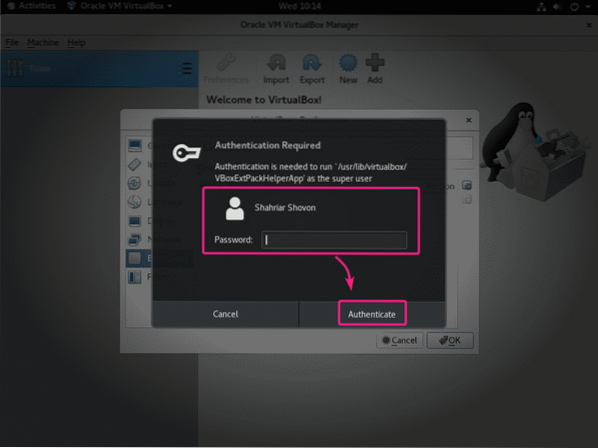
VirtualBoxi laienduspakett peaks olema installitud. Kliki Okei.
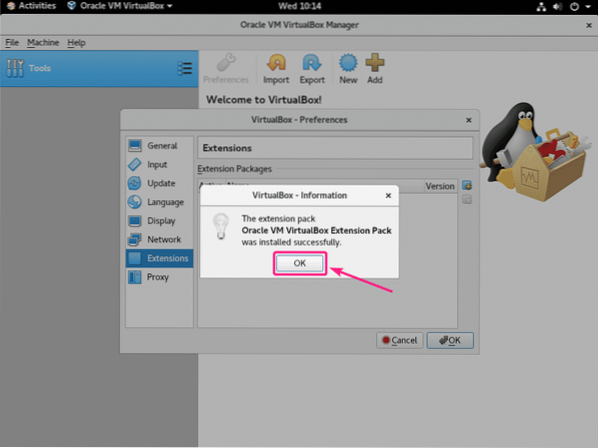
Nüüd klõpsake nuppu Okei.
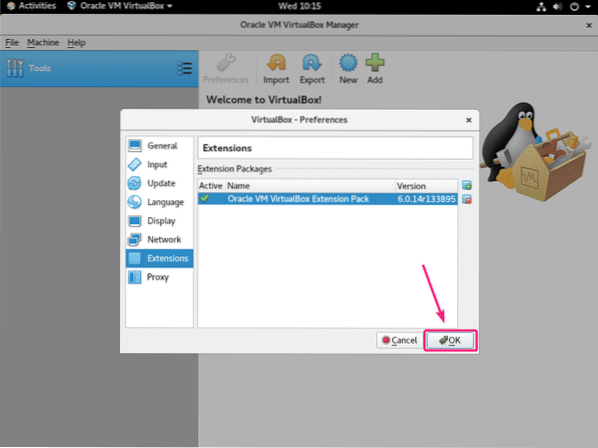
Nii installite CentOS 8-le VirtualBox 6. Täname selle artikli lugemise eest.
 Phenquestions
Phenquestions


